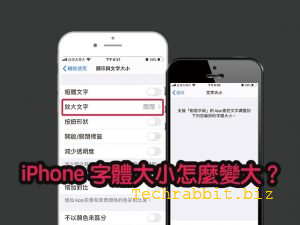iPhone 螢幕畫面縮放,三指點按兩下拖曳切換螢幕大小

iPhone 螢幕畫面縮放大小教學來囉!手機對於年紀較大的人來說,可能會顯得字體過小,其實iPhone有支援螢幕畫面縮放,只要用三根手指頭點按畫面兩下,即可立即拖曳縮放螢幕畫面大小,相當方便。
下面教學怎樣對iPhone螢幕畫面進行縮放。
iPhone 螢幕畫面縮放,三指點按兩下拖曳切換大小
▼iPhone 螢幕畫面縮放按鍵功能預設是關閉的,要設定的話,前往iPhone 「設定」>「輔助使用」,找到「縮放」功能之後點擊進入。
▼在iPhone 「縮放」功能欄位上面,將功能打開。
iPhone 螢幕畫面縮放預設觸控操作:
1.用三指點兩下會縮放iPhone 螢幕畫面
2.用三指點兩下之後,可以拖曳來移動螢幕
3.用三指點兩下之後不放開,可以進行拖移來變更縮放大小
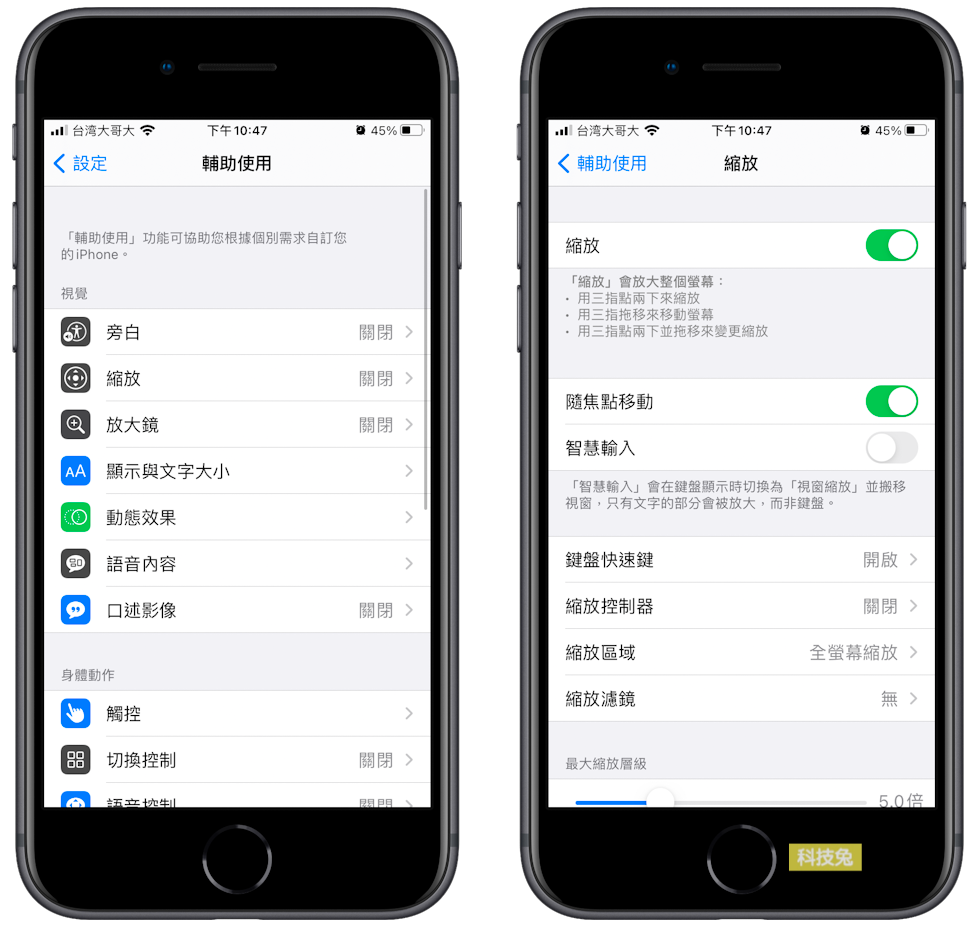
上面就是iPhone 螢幕畫面縮放的教學啦!iPhone 螢幕畫面縮放功能相當方便而且好用,有需要的話去設定一下吧!